Если у вас есть дети с айфон, вам, вероятно, придется подумать о заблокировать приложения на iPhone по истечении определенного промежутка времени.
Функция блокировка приложения в Display Time позволяет вам установить временной интервал для подачи заявки а затем заблокировать его до определенного времени.
Это может быть отличным производительность хакер если у вас нет самообладания и есть невероятное желание пройти много времени в социальных сетях когда вам нужно закончить работу.
Вот вся информация о том, как заблокировать приложения на iPhone и ограничить его ежедневное использование.
Учебник
Блокировать приложения для iOS, перейти к Настройки > Экранное время > Ограничения по контенту и конфиденциальности > Разрешенные приложения .
Если вы не хотите получать доступ к приложение специфичный для iOS как FaceTime, отключите его, и он исчезнет из экран вашего мобильного телефона.
Если это случится с вами заблокировать любое приложение устанавливается через определенный промежуток времени, перейдите на страницу Настройки > Экранное время > Ограничения приложений .
Выберите приложение, укажите, сколько времени в день вы хотите им пользоваться, и сэкономьте.
Правильный способ заблокировать приложения на iPhone и ограничить их ежедневное использование
Начните с перехода к Настройки > Время отображения .
Если вы никогда раньше не использовали функцию «Экранное время», вам необходимо включить ее и установить пароль. Никогда не забывайте созданный вами пароль.
Если вы забудете, вы не сможете ничего отключить в этой части, не очистив ее. и сбросьте все настройки iPhone.
После того, как вы определились со временем использования экрана, нажмите Ограничения приложения .

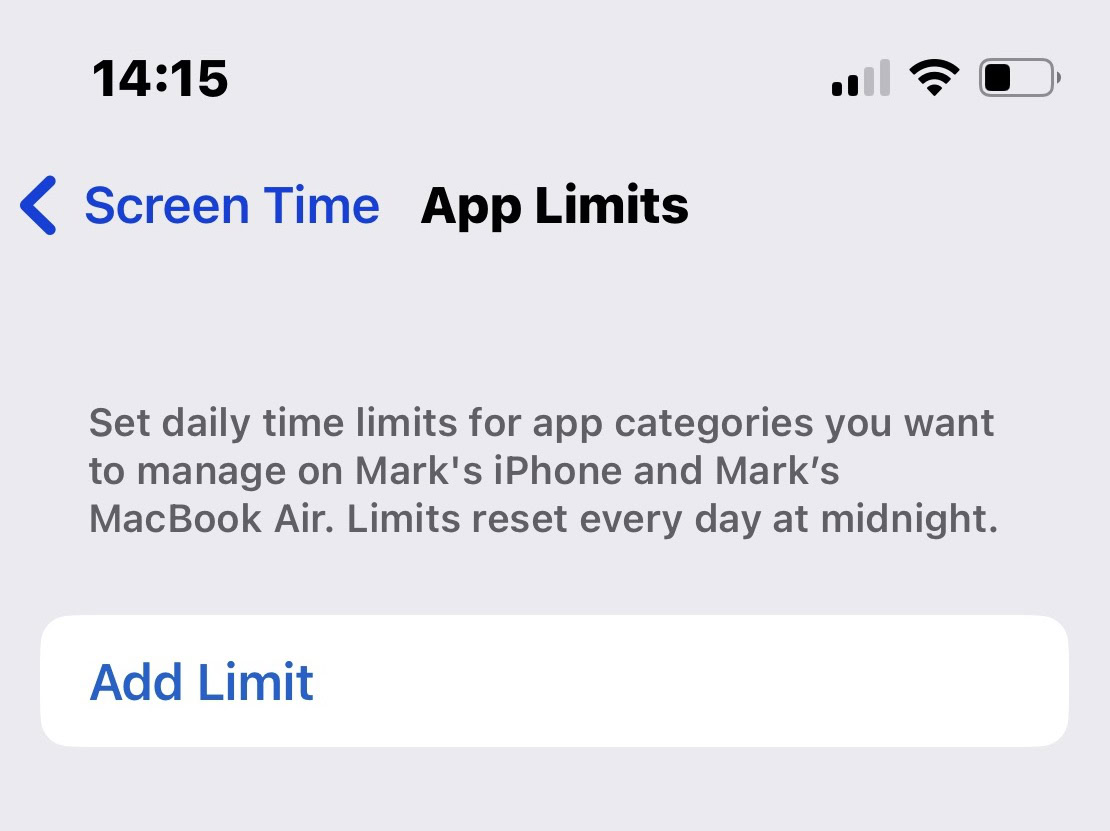
Все твое приложения для установки теперь появится на экране, классифицированный как Социальный , Игры , Досуг , и так далее.
Нажмите на класс, к которому, скорее всего, относится ваше заявление, и выберите его.
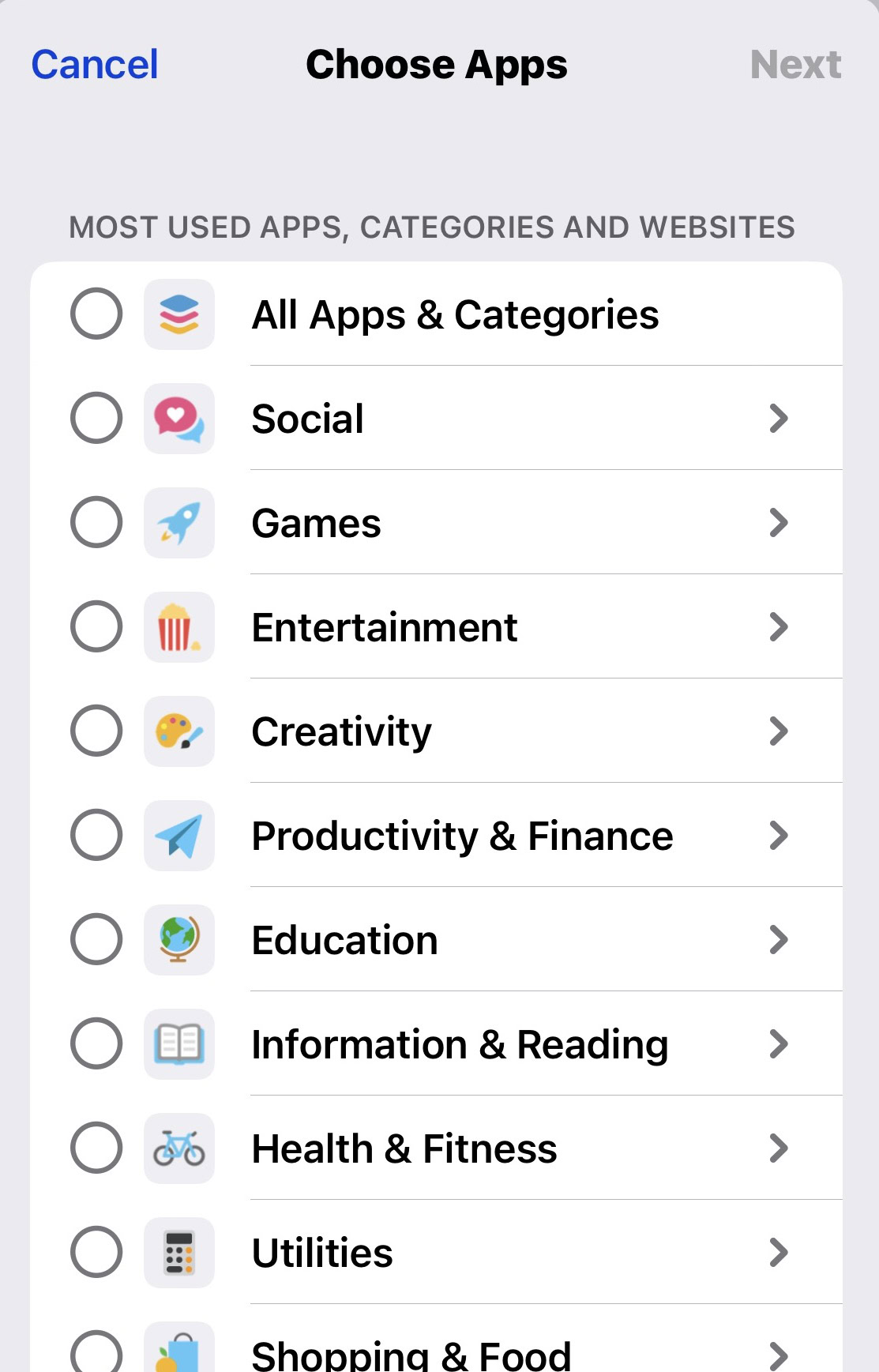
Для нужд этого учебник, я выбрал Фейсбук.
Поэтому я выбрал социальную категорию, которая относится к социальные медиа и я выбрал Фейсбук.
Теперь вам нужно определить, сколько времени в день вы будете освободить от использования этого приложения, Я выбрал как минимум час.
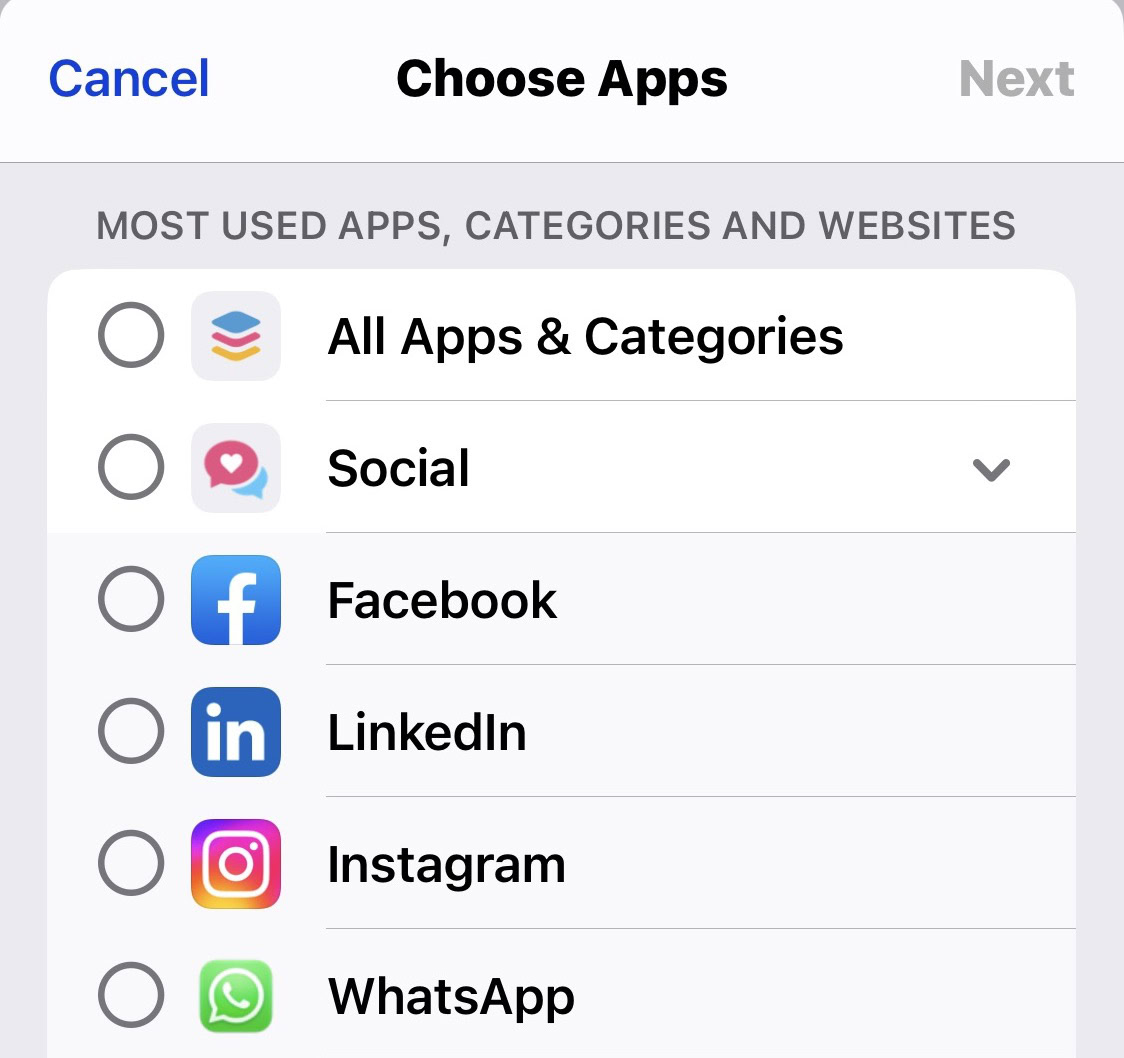
Но что делать, если вы хотите выпустить его на более длительный срок, например, на выходные? Затем нажмите на Настроить дни .
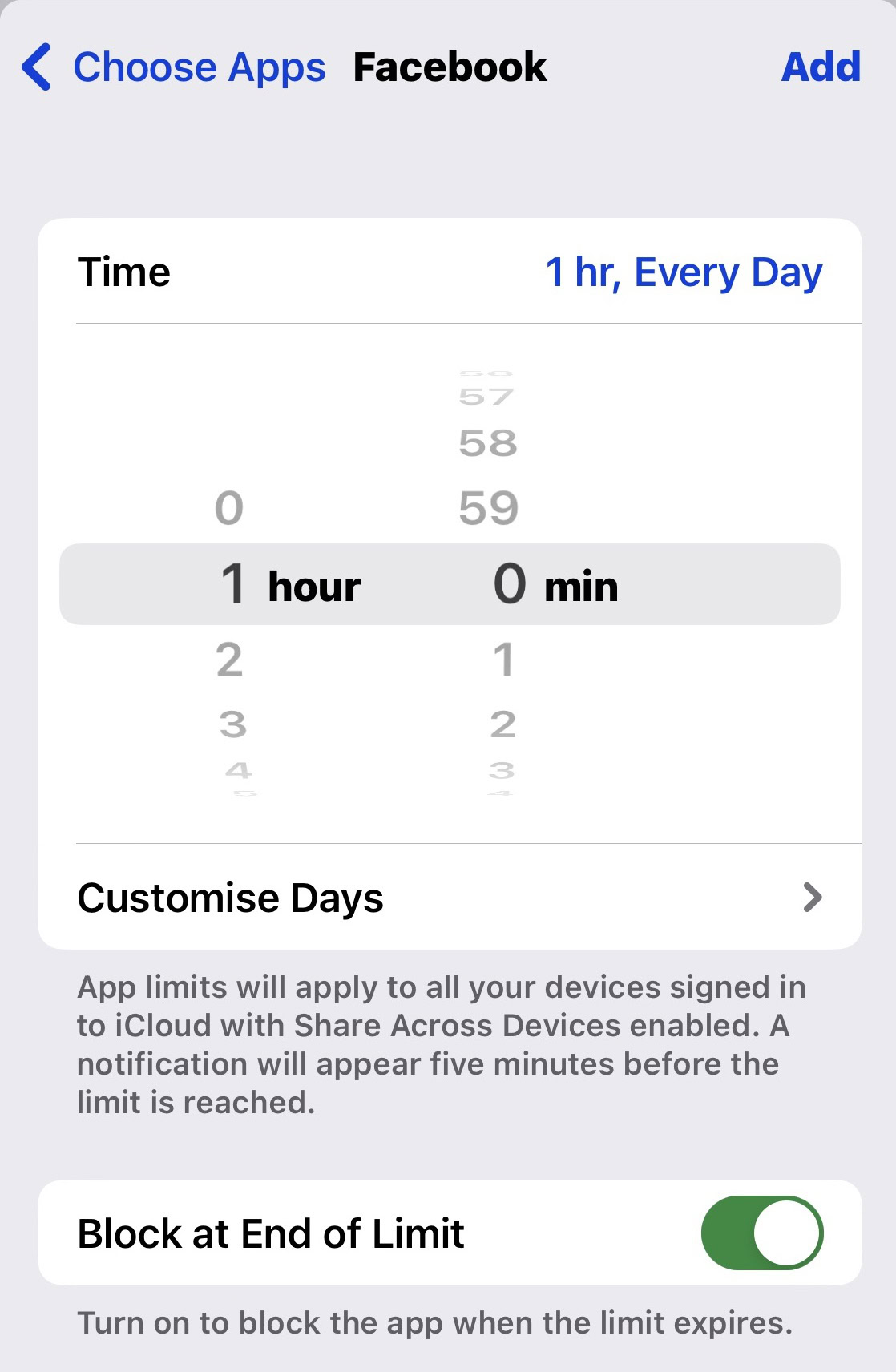
Теперь вы можете выбрать совершенно разные временные диапазоны для нескольких дней.
Просто выберите день и крутите колесо, чтобы решить, сколько времени вам нужно.
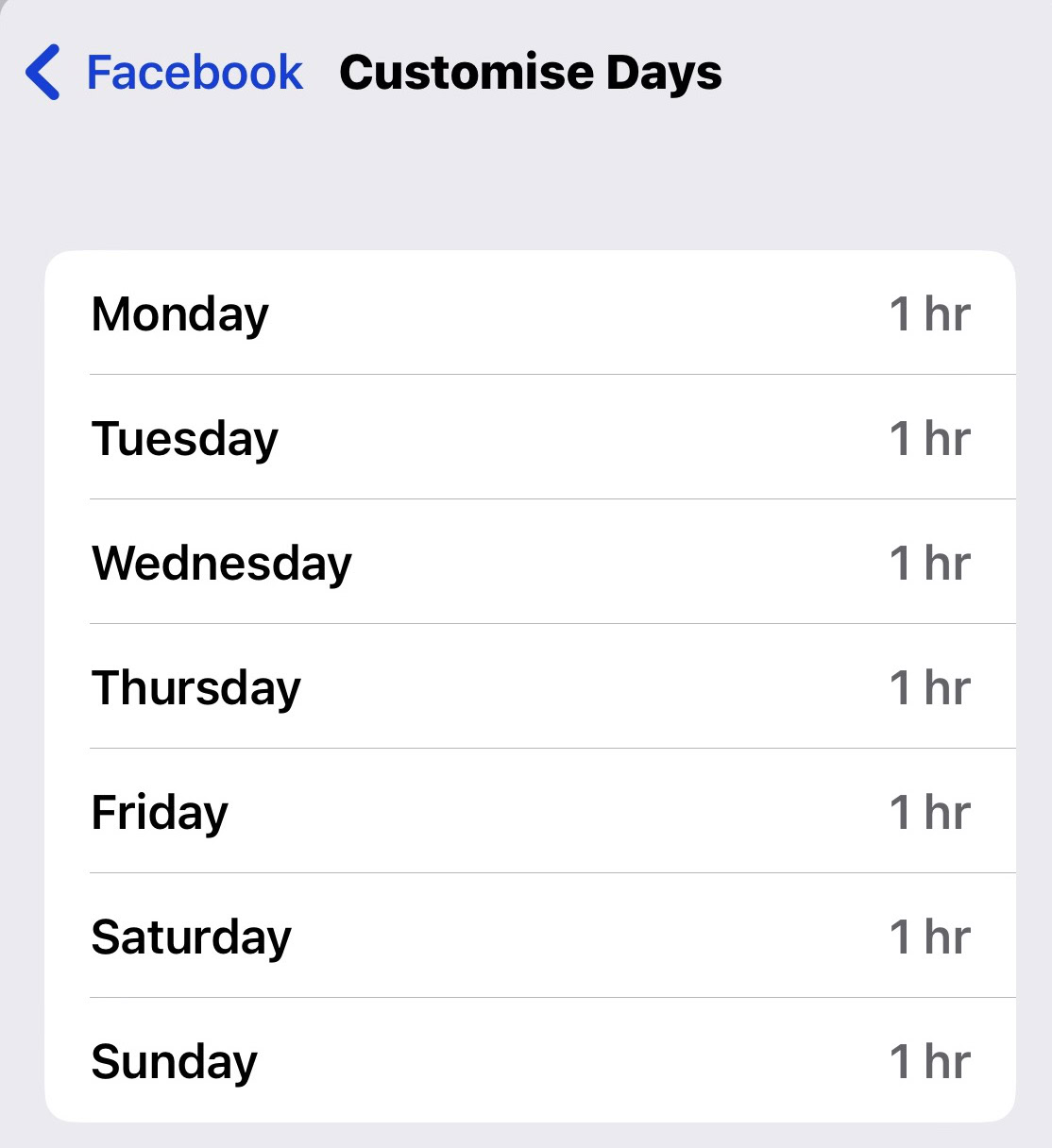
Итак, сохраните свой выбор, выйдите и вы увидите Фейсбук появиться в списке. Отсчет времени начинается сразу после открытия приложения и сбрасывается в полночь.
Если хочешь снять ограничение на применение, выберите приложение и выберите опцию удаления.
Однако вам может быть предложено ввести пароль Display Time, поэтому я надеюсь, что вы продолжите это делать. запомнить пароль.

Блокировка определенных приложений iOS с помощью ограничений контента
Если вы хотите заблокировать появление определенных приложений iOS на экране компьютера, вернитесь на главный экран Экранного времени и выберите Ограничения по содержанию и конфиденциальности .
В любом случае, теперь, когда вы знаете, как ограничить использование приложений конкретное резюме я сделаю ниже.
На странице Ограничения по содержанию и конфиденциальности , включите функцию.
Затем выберите Разрешенные приложения .
Итак, вам может быть представлен список приложения специфический для iOS что не может быть удален.
Однако вы можете убрать их с экрана, отключив. Это также полезно, если это твой сын кто использует айфон и не имеют разрешения на доступ приложения, как FaceTime или Карманы .
Надеюсь, наша статья была полезна, следите за новостями на нашем сайте, до следующего раза.
